我觉得充满科技感的图标还是挺有创意的,那么运用这些图片图标结合到PPT的效果制作中,美化构图和布局的方法。以下是学习啦小编为您带来的关于PPT效果制作的方法中,希望对您有所帮助。
第一丨既然是立体的球体,我们自然先准备这个半圆,但是在PPT里面没有半圆形,我们可以选择新月形。

有的朋友可能第一次听说新月形,你可以从自选图形里面寻找这个形状。

回到这个半圆,还有一项内容,就是做一个灰色的渐变效果,设置方法如下:
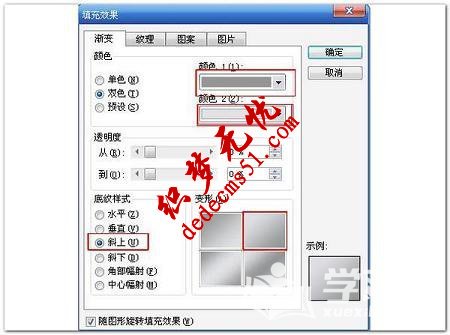
第二丨虽然经过上面的操作以后怎么看也不像是一个半圆,不过不要紧,我们先将这个新月形的外观渲染一下。

经过渲染后立体感就明显了,注意图上增加的三个效果,分别用椭圆完成的,最底层是一个白色到透明的渐变椭圆。

经过渲染后立体感就明显了,注意图上增加的三个效果,分别用椭圆完成的,最底层是一个白色到透明的渐变椭圆。
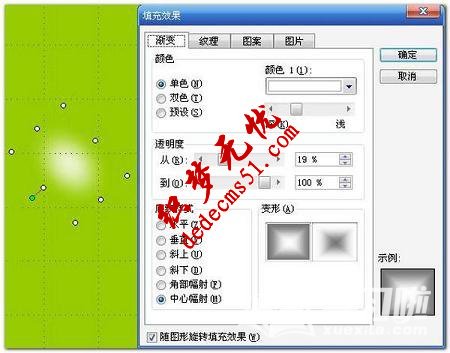
为了使高光的效果更突出,最后再用一个透明的椭圆,这次就不再有渐变了。

第三丨给新月加上一个椭圆的盖子,就差不多了。
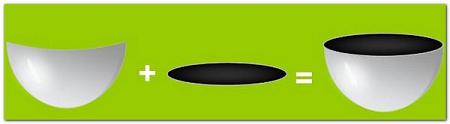
当然这个盖子也是一个椭圆,怎么样?把这个盖子加上以后就立体多了吧,黑色的椭圆吧设置如下:

第四丨完成了椭圆以后,我们还需要添加一个效果。
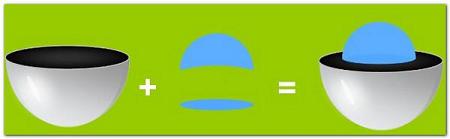
第五丨最后的工作就比较简单了,全是细节性的调整,比如加上一些发光和亮度,最后的图形可以是这样的。

最后补充一下,关于对图片的立体感处理除了高光高亮的渐变,其实还有一个突出立体感的设定就是阴影。比如上面图片加上一个由黑色向透明渐变的椭圆阴影以后效果会更好,并且阴影和图片之间的距离也有明显的视觉差异,在后面的教程中再重点介绍阴影的运用。

本文中的案例完成了,您可以根据自己的需要更换颜色,制作更好的PPT了。
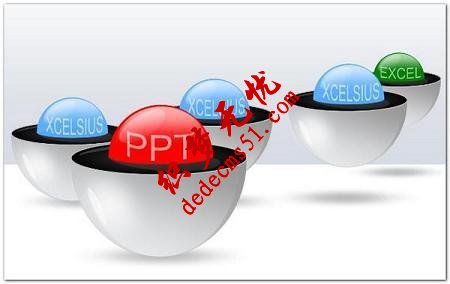
版权声明: 本站资源均来自互联网或会员发布,如果侵犯了您的权益请与我们联系,我们将在24小时内删除!谢谢!
转载请注明: PPT布局效果制作的方法有哪些中